TP-Link tl-wr700n V3路由器配置简单,但基本的网络用户,完成路由器的安装和无线中继的设置,还是有一定的困难,本文主要介绍了设置TP-Link tl-wr700n www.tplogincn.com V3无线路由器中继的方法!
方法tl-wr700n V3 TP-Link无线路由器设置继电器
第一步,登录到tl-wr700n路由器设置界面
1、在桌面IE浏览器打开电脑,空空的地址栏,输入tplogin.cn(管理地址),进入页面会弹出登录框。
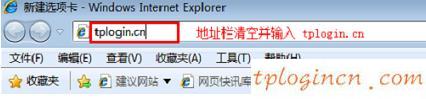
进入tplogin.cn浏览器
2、在“密码”框中设置管理员密码和确认密码输入一次,单击“确定”。
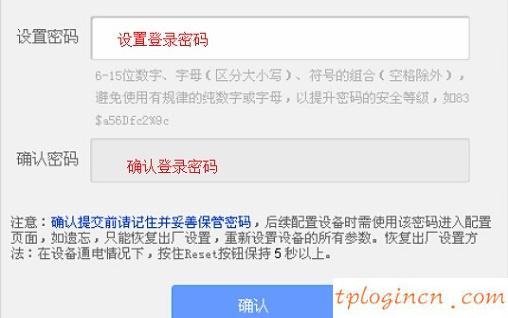
设置tl-wr700n迷你路由器的登录密码
PS:如果你已经设定好的密码,它会显示在界面上显示,请直接输入管理员密码设置。
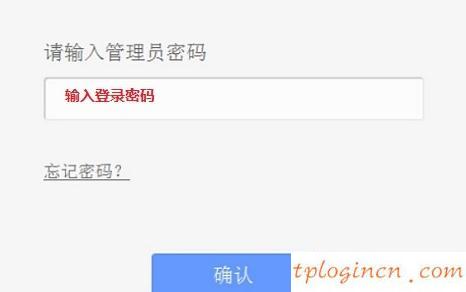
进入tl-wr700n迷你路由器的登录密码
第二步:设置tl-wr700n中继模式
1、运行安装向导:进入路由器管理界面,单击“安装向导”,单击“下一步”>“。
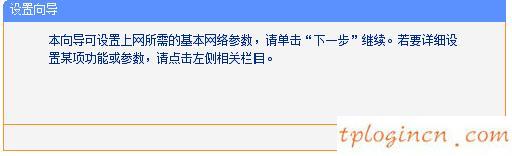
tl-wr700n迷你路由器设置向导
2、选择操作模式:这里需要选择“转发:中继模式->点击“下一步”。
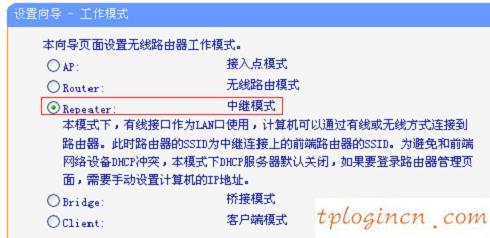
tl-wr700n路由器选择中继器中继模式”
3、扫描信号:点击“扫描”。
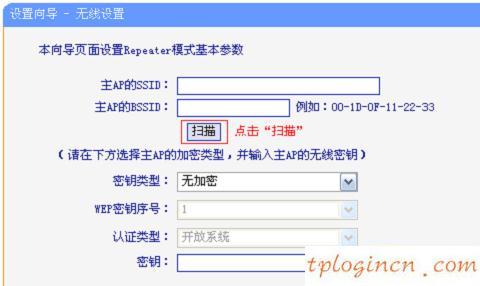
扫描需要无线信号继电器
4、在扫描结果,找到主路由器的无线信号的名称(SSID)->点击“连接”。
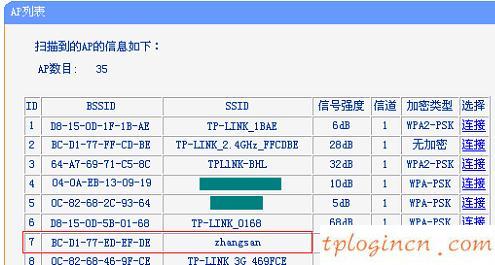
的tl-wr700n路由器需要连接的无线信号继电器
注意:如果扫描不对应的信号,请确认主打开无线路由器的功能,并尽量减少路由器之间的距离。
5、无线键输入:“关键型”并选择主路由器类型->“键”进入主路由器的无线网络密码->点击“下一步”。
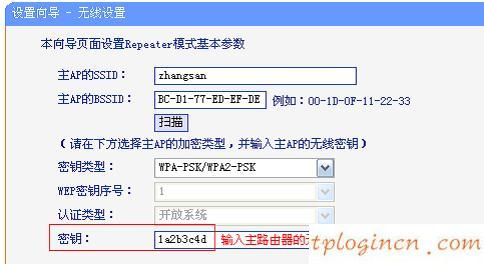
输入密码的无线信号继电器
6、重启路由器:点击“重置”->将重新启动弹出提示对话框,点击“OK”。
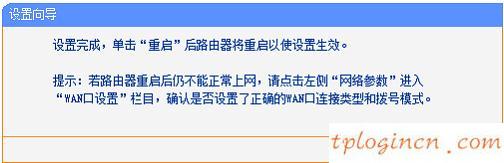
tl-wr700n重启路由器设置!

